清除win7系统搜索记录的两种方法
发布时间:2018-04-24 17:51:46 浏览数: 小编:kunyi
平时我们在电脑中搜索一些东西的时候,都会留下记录。如果你想保护自己的隐私,不想让别人知道自己搜索过什么东西,应该怎么操作呢?今天小编就来跟大家分享一下在win7系统中清除搜索记录的两种方法,有兴趣的小伙伴一起来学习一下吧。
相关阅读:Win7系统卸载删除今日热点的操作方法
方法一:
1、按“WIN+R”打开运行窗口,输入“regedit”命令按回车,进入注册表编辑器。
2、在注册表编辑器中依次找到定位到:HKEY_CURRENT_USERSoftwareMicrosoftWindowsCurrentVersionExplorerwordWheelQuery。
3、在wordWheelQuery项目右删将名为默认的项留下,其它删除即可。如果怕删错可以先选择工具栏的“导出”功能来备份注册表,有问题时便可恢复。
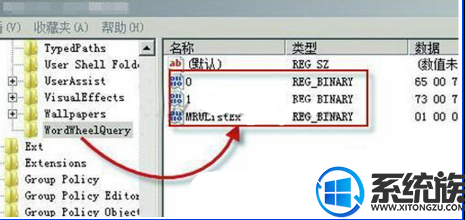
但是此方法每次进行搜索,都需进入注册表删除,比较麻烦,如果想彻底地让搜索记录不留痕,请看方法二。
方法二:
1、按“Win +R”打开运行窗口,输入gpedit.msc后按回车键,打开组策略编辑器。
2、在组策略设置窗口中依次点击打开“用户配置→管理模板→Windows组件→Windows资源管理器”,然后在右侧窗格中找到“在Windows资源管理器搜索框中关闭最近搜索条目的显示”项目,双击该项目打开属性窗口,在弹出的属性窗口中将“已禁用”改为“已启用”,最后单击“确定”即可。
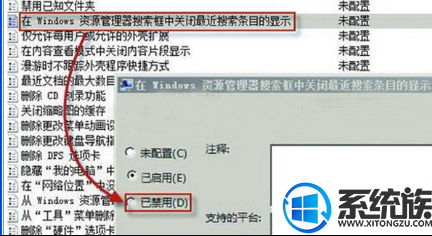
通过在组策略中这样设置后,以后就不会在搜索记录留下任何搜索痕迹了。
更多精彩内容尽在系统族,如果你喜欢小编为您带来的分享,不妨持续关注我们吧。


















